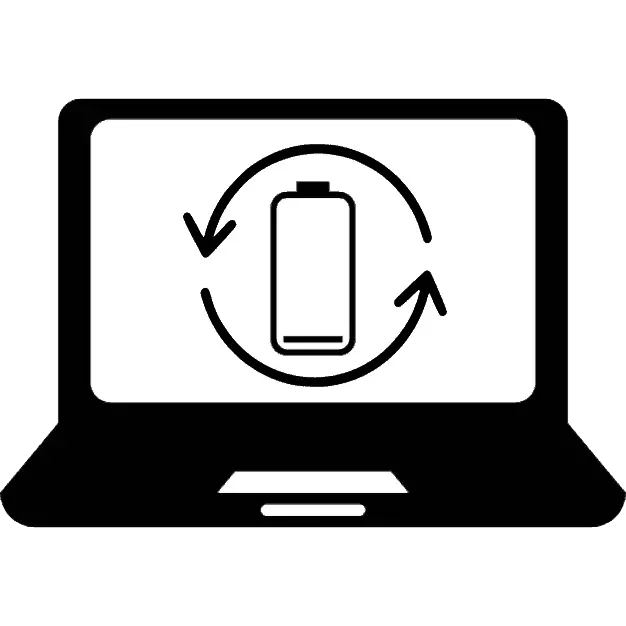
Батареяда ноутбук бар, ол өз шегі бар, ол өндіріп, сапалы зарядты ұстауды тоқтатады. Егер құрылғы әлі де тасымалдау қажет болса, жалғыз логикалық шешім ағымдағы қайнар көзімен ауыстырылады. Алайда, кейбір жағдайларда, батареяның жұмысына қатысты мәселе осы процедураның қажеттілігі туралы қате шешімге әкелуі мүмкін. Мақалада біз АКБ-ны физикалық ауыстыру процесін ғана емес, сонымен қатар ол талап етілмеуі мүмкін жағдайға да назар аударамыз.
Ноутбукта батареяны ауыстыру
Ескі батареяның өзі қарапайым, бірақ бұл тек рәсім шынымен де негізделген және қажет болған жағдайда ғана мағынасы бар. Кейде бағдарламалық қателер AKB-нің жұмыс істемейтіндігін білдіретін пайдаланушыны шатастыра алады. Біз бұл туралы төменде жазамыз, бірақ егер сіз жаңа элементті бергіңіз келсе, сіз бұл ақпаратты өткізіп жіберіп, қадамдық әрекеттердің сипаттамасына өтіңіз.
Айта кету керек, кейбір ноутбуктерде тұрақты батарея болуы мүмкін. Мұны ауыстыруға айтарлықтай әсер етеді, өйткені сіз ноутбук корпусын ашып, дәнекерлеуі мүмкін. Қызмет көрсету орталығына хабарласуды ұсынамыз, онда мамандар жұмыста бүлінген батареяны ауыстырады.
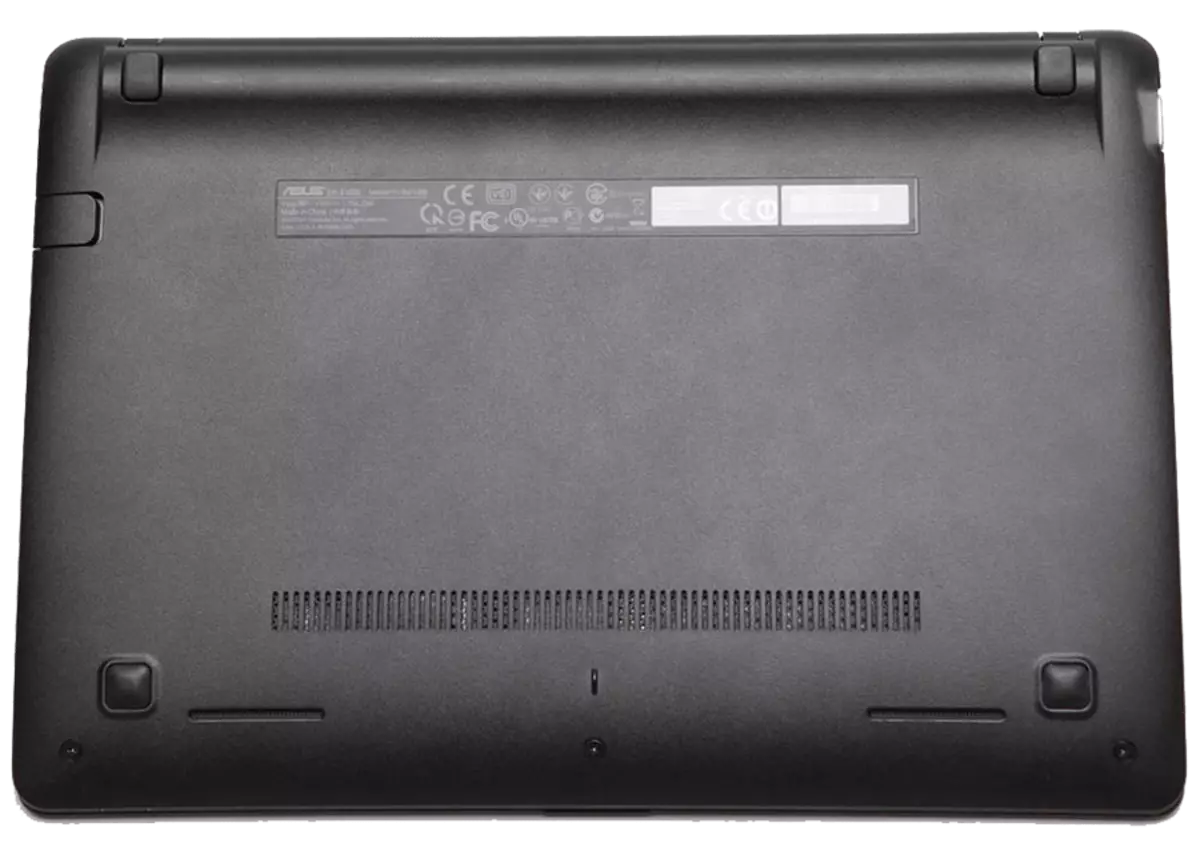
1-нұсқа: Бағдарламалық жасақтама қателерін түзету
Амалдық жүйенің немесе BIOS жұмысындағы кейбір ақаулықтарды жоюға байланысты, батареяның қосылған кезде анықталмағаны туралы. Бұл құрылғы ұзақ уақыт тұруға тапсырыс берген дегенді білдірмейді - аккумулятордың жұмыс жағдайын бірден қайтарудың бірнеше жолы бар.
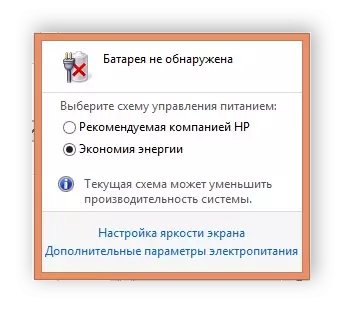
Толығырақ: Ноутбукта батареяны анықтау мәселесін шешу
Тағы бір оқиға: Батарея операциялық жүйеде проблемасыз көрсетіледі, бірақ тез арада шығарылады. Ескіні ауыстыру үшін басқа батарея сатып алмас бұрын, оны калибрлеуге тырысыңыз. Басқа мақалада құрылғыны калибрлеу және одан әрі сынау туралы ақпарат бар, бұл бағдарламалық жасақтама манипуляцияларының пайдасыз ба, жоқ па, соны анықтауға көмектеседі. Төмендегі мақалада осы туралы толығырақ оқыңыз.
Толығырақ: Батарея ноутбукінің калибрлеу және сынау
2-нұсқа: Батареяның зарядталуының ноутбукін физикалық ауыстыру
Ноутбукты ұзақ мерзімді пайдалану арқылы, оның батареялары кез-келген жағдайда, егер пайдаланушы уақыттың бір бөлігін алып тастаса да, бастапқы сыйымдылығының белгілі бір пайызын жоғалтады. Деградация сақтау кезінде де, жұмысын айтпағанда, сыйымдылықты жоғалту процесі одан да белсенді болып, бастапқы индикатордың 20% -на дейін болуы мүмкін.
Жинақтағы кейбір өндірушілер екінші батареяға қосылады, бұл ауыстыру процесін едәуір жеңілдетеді. Егер сізде қосымша батарея болмаса, оны өндіруші, модель және құрылғы нөмірі туралы білу арқылы сатып алу қажет болады. Тағы бір нұсқа - бұл батареяны алу және дүкенде дәл солай сатып алу. Бұл әдіс тек қана танымал ноутбуктердің модельдеріне жарамды, ескірген немесе сирек кездесетін модельдер үшін сіз басқа қалалардан немесе тіпті елдерден, мысалы, AliExpress немесе eBay-мен тапсырыс беруіңіз мүмкін.
- Ноутбукты желіден ажыратып, амалдық жүйенің жұмысын аяқтаңыз.
- Оны артқы жағымен бұрап, қорапты батареямен бірге табыңыз - әдетте ол әрқашан корпустың жоғарғы жағында көлденең орнатылады.
Элементті ұстап тұрған құлыптарды жылжытыңыз. Үлгіге байланысты бекіту түрі басқаша болады. Бір жерде сіз бір ысырмаға көшуіңіз керек. Олардың екеуі бар жерде, бірінші кезекте жылжу керек, сондықтан алып тастаудың құлпын ашу, екінші ысырманы ұстап тұру керек, батареяны шығару үшін параллель ұстап тұру керек.
- Егер сіз жаңа батарея сатып алсаңыз, ішкі және сипаттамаларын ішінен табыңыз. Төмендегі фотосуреттер Ағымдағы батареяның параметрлерін көрсетілгендей, сіз бөлшек сауда дүкендеріндегі немесе Интернет арқылы дәл осындай үлгіні сатып алуыңыз керек.
- Жаңа батареяны бумадан шығарып алыңыз, оның контактілеріне көз жеткізіңіз. Олар таза болуы керек және тотмайды. Жеңіл ластанумен (шаң, дақтар), олардың құрғақ немесе аздап дымқыл шүберектерін сүртіңіз. Екінші жағдайда, элементті ноутбукке қоспас бұрын, сіз толық кептіруді күтесіз.
- Батареяны бөлімге салыңыз. Дұрыс орналасқан жерде ол ойықтарда еркін ләззат алады және нығайтылады, нұқу ретінде сипатталады.
- Енді ноутбукты желіге қосуға, құрылғыны қосып, батареяның алғашқы зарядталуын орындай аласыз.
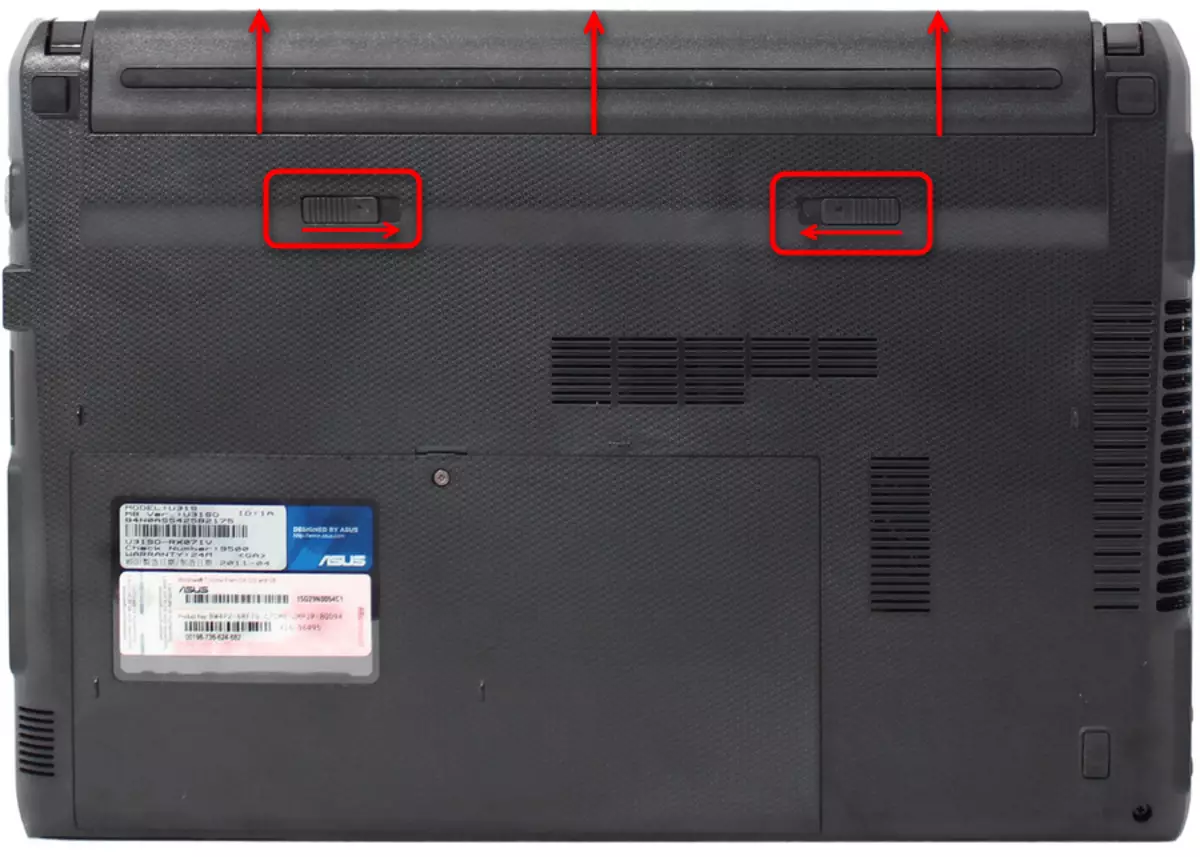
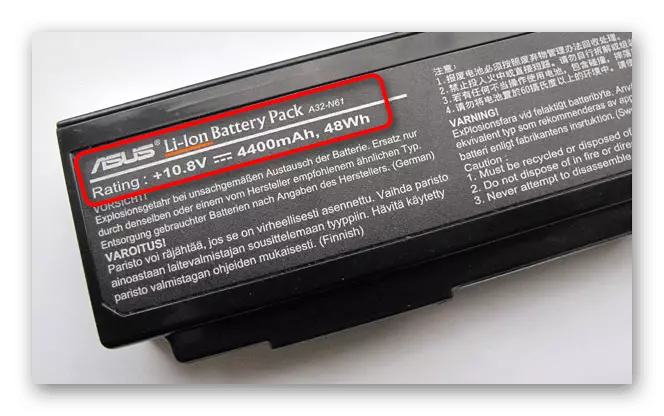

Заманауи ноутбук батареяларын дұрыс қайта зарядтаудың негізгі нюанстарыңызбен танысуға кеңес береміз.
Толығырақ: Ноутбук аккумуляторын қалай дұрыс зарядтау керек
Батарея элементтерін ауыстыру
Тәжірибелі пайдаланушылар литий-ион аккумуляторларын өздері ауыстыра алады, олардың ішінде AKB. Бұл жағдайда нақты білімі мен дәнекерлеуге арналған үтікті өңдеу мүмкіндігі қажет болуы мүмкін. Біздің сайтта аккумуляторды құрастыруға және бөлшектеуге арналған нұсқаулық бар. Төменде сілтеме бойынша сіз онымен таныса аласыз.
Толығырақ: Батареяны ноутбуктан бөлшектеңіз
Бұл туралы біздің мақала аяқталуға келді. Ноутбукке батареяны ауыстыру процесі көп қиындықсыз өтеді деп үміттенеміз немесе бағдарламалық қателіктерді жою арқылы қажет болмайды. Кішкентай кеңес ақыры - ескі батареяны кәдімгі қоқыс ретінде тастамаңыз - ол табиғат экологиясына кері әсерін тигізбейді. Литий-ион аккумуляторларын тастауға болатын жерді іздеген дұрыс.
